Actualizar a la última versión de iOS debería ser emocionante, pero ¿qué pasa si tu iPhone se queda en pantalla de carga con iOS 26 beta? Si tu iPhone se queda en pantalla de carga, no estás solo. Muchos usuarios experimentan un congelamiento de pantalla que muestra solo el logo de Apple y una barra de progreso. Pero no te preocupes, esta guía te llevará a través de métodos efectivos para que tu iPhone vuelva a la normalidad de manera rápida y segura. Si tu iPhone se queda en pantalla de carga, probablemente veas el logo de Apple y una barra de progreso sin avances. Este problema puede ocurrir justo después de instalar la actualización beta. Primero, entendamos por qué ocurre antes de explorar las soluciones.
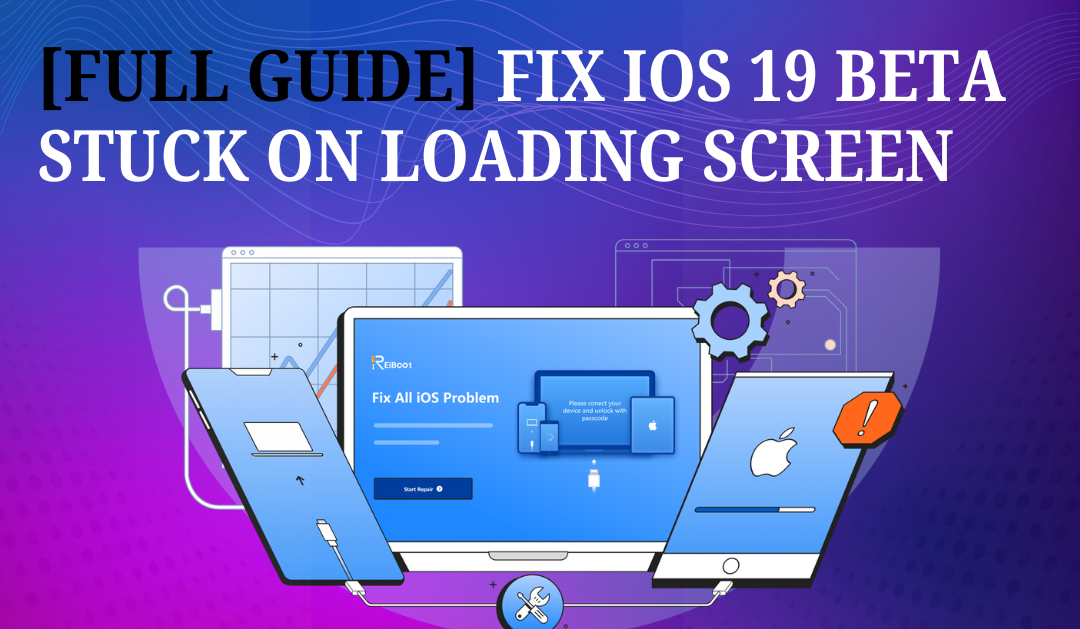
- Parte 1: ¿Por Qué Mi iPhone se Queda en Pantalla de Carga?
- Parte 2: Comprobaciones Iniciales Antes de Solucionar iPhone se Queda en Pantalla de Carga con iOS 26 Beta
- Parte 3: [Soluciones Paso a Paso] Cómo Solucionar iPhone se Queda en Pantalla de Carga con iOS 26 Beta
- Parte 4: Cuándo Buscar Ayuda de Apple para iPhone se Queda en Pantalla de Carga
Parte 1. ¿Por Qué Mi iPhone se Queda en Pantalla de Carga?
Tu iPhone se queda en pantalla de carga debido a errores de software, una actualización interrumpida, almacenamiento insuficiente, una conexión a internet inestable o problemas de hardware. Estos problemas pueden evitar que el dispositivo complete el proceso de inicio o actualización correctamente.
Parte 2. Comprobaciones Iniciales Antes de Solucionar iPhone se Queda en Pantalla de Carga con iOS 26 Beta
Antes de pasar a soluciones técnicas, realiza estas comprobaciones rápidas:
1. Espera Pacientemente
A veces, el proceso de actualización puede tomar más tiempo de lo esperado. Si la barra de progreso se mueve, aunque sea lentamente, espera hasta 30 minutos.
2. Asegúrate de que el iPhone Tenga Suficiente Batería
Una batería baja puede interrumpir la actualización. Conecta tu iPhone a un cargador y espera unos minutos para ver si continúa cargando.
3. Verifica si Hay Sobrecalentamiento
Si tu iPhone está muy caliente, podría pausar el proceso de arranque. Llévalo a un lugar más fresco y déjalo descansar antes de intentar de nuevo.
Parte 3. [Soluciones Paso a Paso] Cómo Solucionar iPhone se Queda en Pantalla de Carga con iOS 26 Beta
Solución 1. [Efectiva] Solucionar iPhone se Queda en Pantalla de Carga sin Pérdida de Datos
Si tu iPhone se queda en pantalla de carga con iOS 26 beta, significa que tu dispositivo no puede completar el proceso de inicio. Este problema puede resolverse sin perder datos importantes como fotos, mensajes o aplicaciones usando Tenorshare ReiBoot. Este software está especializado en reparar varios errores del sistema iOS, incluyendo congelamientos en la pantalla de carga, bucles de arranque y pantallas negras. El modo de Reparación Estándar de Tenorshare ReiBoot te permite solucionar el problema manteniendo todos tus datos intactos.
Pasos para Usar:
Paso 1: Descarga y Lanza
Primero, descarga e instala ReiBoot en tu computadora. Una vez instalado, abre el programa y conecta tu iPhone o iPad usando un cable USB.

Paso 2: Selecciona Reparación del Sistema iOS
En la interfaz principal, selecciona "Reparación del Sistema iOS" para comenzar a reparar tu dispositivo. Luego, haz clic en el botón "Iniciar" para continuar.

Paso 3: Elige 'Reparación Estándar' para Evitar Pérdida de Datos
Para asegurar que tus datos permanezcan seguros, selecciona la opción 'Reparación Estándar'. Esta función está diseñada específicamente para corregir problemas comunes del sistema sin borrar tus datos. Haz clic en 'Reparación Estándar' para continuar.

Paso 4: Descarga el Último Paquete de Firmware
Para continuar con el proceso, necesitas descargar el nuevo paquete de firmware. Simplemente haz clic en el botón 'Descargar' para proceder.

Paso 5: Toca ‘Iniciar Reparación Estándar’
Luego, toca ‘Iniciar Reparación Estándar’ para comenzar a solucionar el problema de que tu iPhone se queda en pantalla de carga.

Paso 6: Completa el Proceso de Reparación
Una vez que el proceso de reparación esté completo, tu iPhone debería volver a la normalidad, funcionando como nuevo. Sin embargo, si el problema persiste después de la reparación estándar, puedes intentar usar la opción "Reparación Profunda" en ReiBoot para una solución más avanzada. Este método es más exhaustivo y puede resolver problemas persistentes del sistema que la reparación estándar no pudo corregir.
Solución 2. Forzar Reinicio del iPhone para Solucionar iPhone se Queda en Pantalla de Carga
Si tu iPhone se queda en pantalla de carga después de actualizar a iOS 26 beta, una de las primeras cosas que puedes intentar es realizar un reinicio forzado. Este método le da a tu dispositivo un nuevo comienzo al interrumpir el ciclo de energía y reiniciar el sistema. Es una solución rápida para problemas menores del sistema, pero ten en cuenta que no siempre funciona, especialmente cuando hay errores relacionados con la beta más profundos.
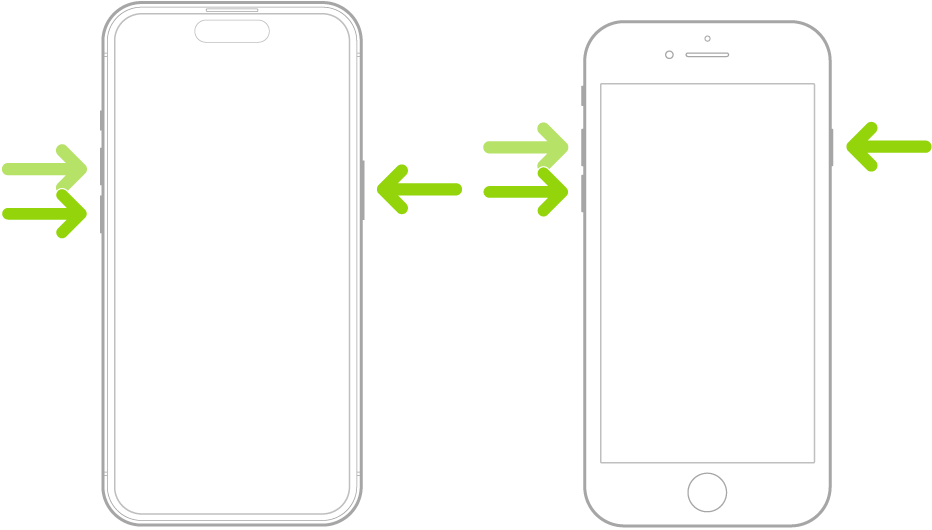
Solución 3. Usar Modo de Recuperación con iTunes/Finder para Solucionar iPhone se Queda en Pantalla de Carga
Si tu iPhone se queda en pantalla de carga después de instalar iOS 26 Beta, una forma efectiva de solucionarlo es usar el Modo de Recuperación a través de iTunes o Finder. Este proceso permite que tu computadora se comunique con tu iPhone incluso cuando el dispositivo no responde correctamente. Al entrar en el Modo de Recuperación, puedes reinstalar o actualizar el software iOS sin perder tus datos, lo cual es especialmente útil cuando las versiones beta causan problemas inesperados.

Usar el Modo de Recuperación esencialmente le da a tu iPhone un nuevo comienzo, permitiéndote superar el problema de la pantalla de carga y restaurar el funcionamiento normal. A continuación, encontrarás instrucciones detalladas sobre cómo activar el Modo de Recuperación y usar iTunes o Finder para que tu dispositivo vuelva a funcionar.
Solución 4. Usar Modo DFU para Solucionar iPhone se Queda en Pantalla de Carga
Cuando tu iPhone con iOS 26 beta se queda en pantalla de carga y las soluciones más simples no han funcionado, usar el modo DFU es una opción poderosa a considerar. DFU, que significa Actualización de Firmware del Dispositivo, permite que tu teléfono se conecte a tu computadora sin cargar el sistema operativo. Esto te permite reinstalar el firmware y iOS desde cero, a menudo resolviendo problemas graves de software que causan que el dispositivo se congele.
Ten en cuenta que entrar en el modo DFU y restaurar tu iPhone borrará todo en el dispositivo. Por lo tanto, es muy importante hacer una copia de seguridad de tus datos de antemano si es posible. Este enfoque es mejor guardarlo para situaciones en las que otros pasos de solución de problemas no han funcionado.
Parte 4. Cuándo Buscar Ayuda de Apple para iPhone se Queda en Pantalla de Carga
Si has intentado todos los pasos de solución de problemas anteriores y tu iPhone aún no funciona, es hora de buscar ayuda de Soporte de Apple. Deberías considerar contactar a Apple si:
- Tu iPhone muestra el logo de Apple con una barra de progreso, pero permanece atascado durante horas sin avanzar. Esto suele indicar un problema grave que impide que tu teléfono inicie correctamente.
- Tu iPhone no responde a ningún botón y no carga cuando está conectado. Si tu teléfono no muestra signos de vida, sin actividad en la pantalla, sin vibración y sin indicador de carga, podría ser un problema de hardware.
- Intentaste instalar una actualización beta de iOS, y ahora tu teléfono no funciona correctamente o sigue fallando. El software beta a veces puede causar problemas, pero si los problemas continúan incluso después de intentar restaurar tu dispositivo, podría haber un fallo de hardware subyacente que necesita atención profesional.
En cualquiera de estos casos, contactar a Soporte de Apple o visitar un centro de servicio autorizado es la mejor manera de diagnosticar y reparar tu iPhone de manera segura.
Palabras Finales sobre iPhone se Queda en Pantalla de Carga
Cuando tu iPhone se queda en pantalla de carga durante la actualización de iOS 26 beta, el problema a menudo requiere un enfoque especializado. Usar Tenorshare ReiBoot como una solución de modo de reparación para iOS 26 beta puede corregir efectivamente el congelamiento de la pantalla de carga sin arriesgar tus datos. Esta herramienta está diseñada para abordar las causas comunes detrás del problema de que iOS 26 beta no carga, ofreciendo una forma segura y eficiente de restaurar el funcionamiento normal de tu dispositivo. Si las soluciones estándar no funcionan, se debe considerar el soporte profesional para evitar complicaciones adicionales. Seguir estos pasos asegura que puedas superar los obstáculos de la actualización beta y continuar explorando iOS 26 con confianza.

